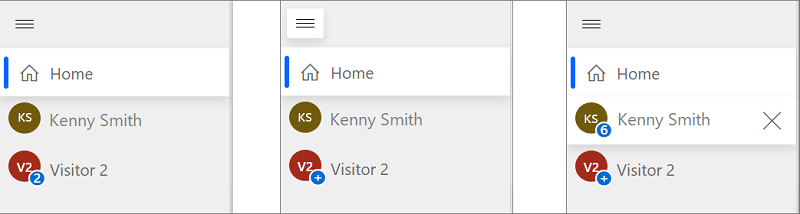Gerir sessões no Omnicanal para Customer Service
A aplicação Omnicanal para Customer Service oferece um conjunto de capacidades que expande o poder do Dynamics 365 Customer Service Enterprise para permitir que as organizações se liguem e participem instantaneamente com os clientes através de canais de mensagens digitais. É necessária uma licença adicional para aceder ao Omnicanal para Customer Service. Para mais informações, consulte as páginas Descrição geral dos preços do Dynamics 365 Customer Service e Plano de preços do Dynamics 365 Customer Service.
O painel vertical do lado esquerdo é o painel de sessão que lhe permite (ao agente) trabalhar em várias sessões de clientes simultaneamente. Como agente pode alternar entre sessões sem perder o contexto dos detalhes da conversação e do cliente. A capacidade de processar várias sessões simultaneamente (ao mesmo tempo que preserva o contexto do cliente) permite-lhe resolver problemas de forma mais rápida e obter maior produtividade.
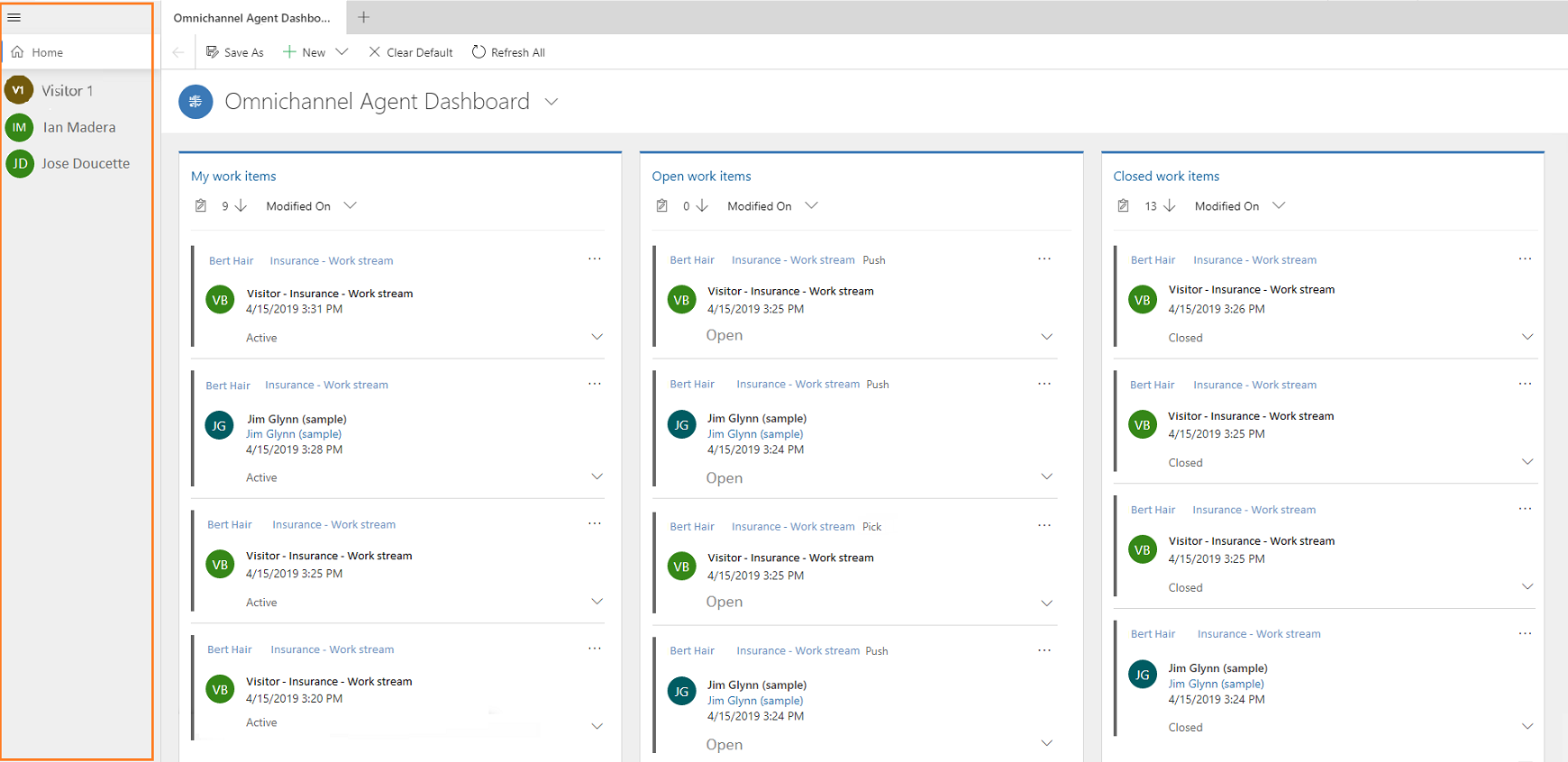
Quando uma sessão é iniciada:
- O estado de presença é atualizado de acordo com a configuração definida pelo administrador.
- O painel Comunicação é apresentado para que possa interagir e trocar mensagens com o cliente.
- A página Conversa Ativa é carregada com os detalhes de um cliente, tal como nome de contacto ou conta, caso e resumo de conversa.
- A página de Pesquisa de BDC é aberta no painel do separador da aplicação.
Iniciar uma sessão
Como um agente, pode iniciar as sessões de duas formas:
- Iniciar uma sessão manualmente
- Iniciar automaticamente uma sessão utilizando a notificação de entrada
Quando inicia uma sessão a partir de uma solicitação de notificação que é um canal de chat ou SMS, o estado de presença é atualizado de acordo com a configuração definida para si pelo seu administrador. Além disso, o painel de comunicação é apresentado para que possa comunicar e trocar mensagens com o cliente.
Iniciar manualmente uma sessão utilizando os gestos
Sessão de Contacto e Incidente
Utilize uma combinação de teclado e gesto de clique do rato para iniciar uma sessão. Pode premir Shift e selecionar o item de trabalho para abrir uma sessão de incidente ou de contacto. Também pode selecionar a opção Abrir a partir do Dashboard do Agente Omnicanal para iniciar uma sessão de incidente ou de contacto.
Sessão do canal
Pode iniciar uma sessão num canal manualmente a partir do Dashboard do Agente Omnicanal. Selecione Mais opções (...) e selecione Abrir ou Escolher para iniciar a sessão. A opção Abrir está disponível para os fluxos Meus itens de trabalho e Itens de trabalho fechados. A opção Escolher está disponível nos fluxos Itens de trabalho abertos.
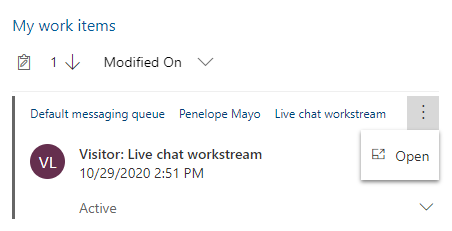
Iniciar automaticamente uma sessão utilizando a notificação de entrada
Quando aceita um pedido de conversa de entrada ao selecionar o botão Aceitar, é iniciada uma sessão e a página Conversa Ativa é carregada na área da aplicação da Interface Unificada.
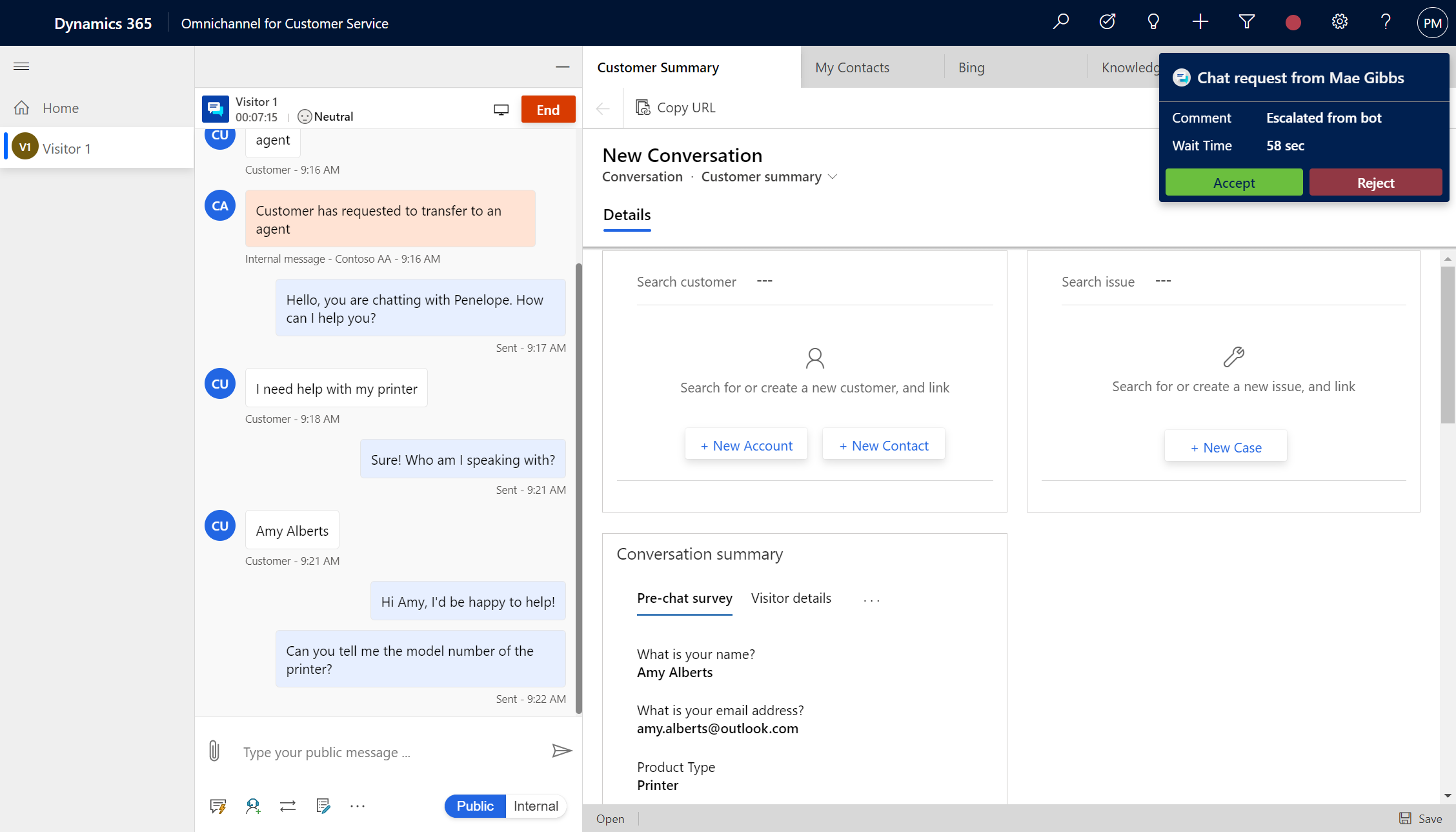
Trabalhar em várias sessões de clientes
Como agente, quando está a trabalhar num incidente, é possível receber um pedido de conversação de entrada e aceitar o pedido. Este procedimento inicia uma nova sessão e a página Conversa Ativa é carregada com o contexto da sessão. Pode abrir aplicações como, por exemplo, a Pesquisa da BDC, Abrir registos e quaisquer aplicações de linha de negócio disponibilizadas no mapa do site do painel do separador da aplicação. Pode abrir estas aplicações utilizando os gestos e as opções existentes no painel de comunicações. Para mais informações, consulte iniciar manualmente uma sessão utilizando os gestos e Ver painel de comunicação.
Quando muda de sessões, as alterações não guardadas não são perdidas e pode continuar a trabalhar nas mesmas.
Por exemplo, está a trabalhar num incidente introduzindo o título do incidente e ainda não guardou o formulário. Agora, obterá uma notificação acerca da conversação recebida e aceita o pedido, o que leva a ser iniciada uma nova sessão. Novamente, pode voltar para a sessão de incidente e os dados introduzidos estão presentes para continuar.
Chat persistente para agentes
Se a sua organização tiver escolhido o chat persistente como modo de conversação, deve certificar-se do seguinte:
Não deve terminar a conversa; em vez disso, deve fechar a conversa para que seja movida para um estado de espera, que é tipicamente de 28 dias ou o valor que é configurado no fluxo de trabalho.
Tem de confirmar junto do cliente se o respetivo problema foi resolvido e, em seguida, terminar a sessão ao selecionar Terminar. Depois de terminar o chat, o histórico de chat não será mostrado quando o cliente voltar; em vez disso, inicia-se uma nova sessão de chat.
Fechar uma sessão
Pode fechar qualquer sessão manualmente selecionando o botão X junto ao título da sessão. Quando passa o cursor numa sessão, verá o botão X e, se selecionar o botão, é apresentada uma caixa de diálogo de confirmação.
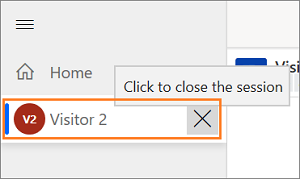
Modo do painel de sessão
Por predefinição, o painel de sessão encontra-se no modo expandido. Utilize o ícone de hambúrguer para alternar entre os modos expandir ou fechar. A sessão Home está sempre ancorada e não é possível fechá-la. A sessão Home mostra o dashboard predefinido para si pelo seu administrador.
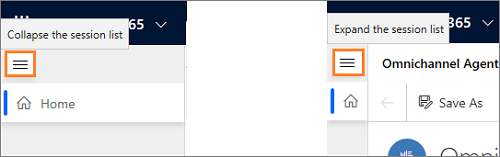
Título e ícone da sessão
Título da sessão
Por predefinição, o título da sessão é o nome do cliente, conta ou título do caso. No caso de uma solicitação de conversação não autenticada, o título será apresentado como visitante com um número. Por exemplo, Visitante 1.
No caso de um chat autenticado, o nome do contacto, conta ou título do caso é apresentado.
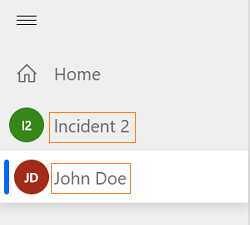
Ícone de sessão
Por predefinição, as duas primeiras letras do título da sessão são apresentadas como o ícone de sessão.
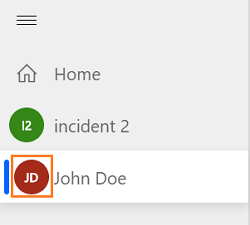
Alerta de Sentimento da Sessão e contagem de mensagens não lidas
Alerta de sentimento
Quando estiver a trabalhar em várias sessões de clientes, poderá existir um cenário em que um cliente poderá não estar satisfeito. Uma vez que está a trabalhar em simultâneo em várias sessões, e se essa sessão não estiver em foco, precisa de uma forma de identificar o sentimento dessa sessão.
O sentimento da sessão apresenta um alerta quando o sentimento atinge o valor de limiar definido pelo seu administrador. Por exemplo, o administrador definiu o limiar como Ligeiramente negativo. Assim, quando o sentimento atinge Ligeiramente negativo, poderá ver um alerta no painel da sessão no ícone da sessão. É apresentado um ícone de exclamação na parte superior do ícone de sessão para indicar que exige a sua atenção. Quando passar o cursor do rato sobre ícone de sessão, poderá ver uma descrição com uma mensagem no seguinte formato:
<título de sessão>. A sua conversação necessita de atenção urgente.
Exemplo 1: Visitante 7. A sua conversação necessita de atenção urgente.
Exemplo 2: Kenny Smith. A sua conversação necessita de atenção urgente.
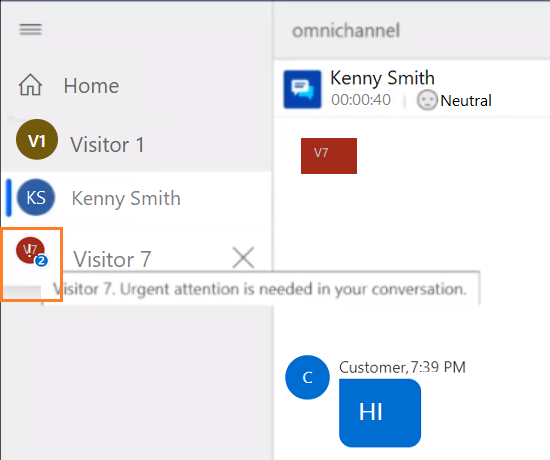
Contagem de mensagens não lidas
Quando estiver a trabalhar em várias sessões de cliente, pode haver um cenário em que poderá receber muitas mensagens em diferentes sessões. Uma vez que está a trabalhar em simultâneo em várias sessões, e se essa sessão estiver em foco, precisa de uma forma de identificar o número de mensagens que recebeu para uma sessão específica.
É apresentada uma contagem das mensagens não lidas no ícone de sessão no painel de sessão. Se o número de mensagens for 10 ou mais, é apresentado um ícone de adição (+).
Quando pairar o cursor sobre o ícone da sessão, verá uma descrição que apresenta uma mensagem no seguinte formato:
<título de sessão>. <X> novas atualizações na conversa
X - contagem de mensagens não lidas
Exemplo 1: Visitante 7. 5 novas atualizações na conversação.
Exemplo 2: Kenny Smith. 5 novas atualizações na conversação.
Quando seleciona uma sessão com mensagens não lidas, a sessão será focada e a contagem de mensagens não lidas desaparecerá do ícone de sessão.